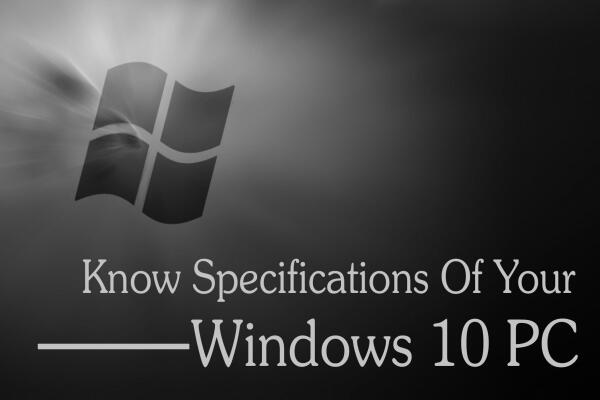Cách Bật Webcam Trên Windows 10 Nhanh Chóng Và Dễ Dàng
Cách Bật Webcam Trên Windows 10 Nhanh Chóng Và Dễ Dàng

Giới thiệu
Webcam là công cụ không thể thiếu cho những ai thường xuyên họp trực tuyến, gọi video qua Skype, Zoom hoặc Teams. Tuy nhiên, đôi khi webcam bị tắt do cài đặt quyền riêng tư, khiến bạn không thể sử dụng. Đừng lo! Bài viết này sẽ hướng dẫn bạn cách bật webcam trên Windows 10 chi tiết và dễ thực hiện nhất.
Bước 1: Mở Menu Start
Nhấn vào biểu tượng Windows ở góc trái dưới màn hình hoặc nhấn phím Windows trên bàn phím.
Menu Start sẽ xuất hiện, hiển thị tất cả ứng dụng và công cụ cài đặt trong máy.

Bước 2: Truy cập “Cài đặt” (Settings)
Nhấn vào biểu tượng bánh răng để mở phần Settings.
Đây là nơi bạn có thể tùy chỉnh mọi cài đặt trong hệ thống Windows 10, bao gồm cả webcam.

Bước 3: Chọn “Quyền riêng tư” (Privacy)
Trong cửa sổ Cài đặt, chọn mục “Privacy”.
Tại đây, bạn có thể quản lý quyền truy cập của các ứng dụng đối với những tính năng như camera, micro, vị trí, v.v.

Bước 4: Vào phần “Camera”
Ở cột bên trái, chọn “Camera”.
Màn hình bên phải sẽ hiển thị tất cả tùy chọn liên quan đến quyền sử dụng camera trên máy tính của bạn.

Bước 5: Bật hoặc tắt quyền truy cập Camera
Tại mục “Allow apps to access your camera”, gạt công tắc sang “On” để bật webcam.
Nếu bạn chỉ muốn cho phép một số ứng dụng nhất định sử dụng camera, hãy cuộn xuống và bật hoặc tắt từng ứng dụng riêng lẻ.

Mẹo nhỏ
💡 Sau khi bật webcam, bạn nên mở ứng dụng Camera hoặc Skype để kiểm tra xem webcam đã hoạt động bình thường chưa.
Nếu webcam không hiển thị hình ảnh, hãy kiểm tra lại driver camera trong Device Manager và cập nhật nếu cần.
Lợi ích khi bật webcam đúng cách
✅ Dễ dàng gọi video, họp trực tuyến hoặc livestream.
✅ Kiểm soát quyền riêng tư, chỉ cho phép ứng dụng đáng tin cậy truy cập.
✅ Giúp cải thiện hiệu suất khi làm việc hoặc học tập từ xa.
Kết luận
Chỉ với vài thao tác đơn giản, bạn đã biết cách bật webcam trên Windows 10. Việc kiểm soát quyền truy cập camera không chỉ giúp bảo vệ quyền riêng tư mà còn giúp thiết bị hoạt động ổn định hơn trong các ứng dụng gọi video hoặc họp trực tuyến.





.jpg)